Обратитесь к этому руководству, чтобы найти эффективные исправления
- Вы можете столкнуться с чем-то непредвиденным, что пошло не так с этой ошибкой URL-адреса при попытке доступа к гиперссылкам в приложении Outlook.
- Обычно это происходит, когда браузер, установленный по умолчанию в Outlook, удаляется с вашего ПК.
- Выбор правильного браузера по умолчанию и очистка кеша Outlook должны исправить ошибку.
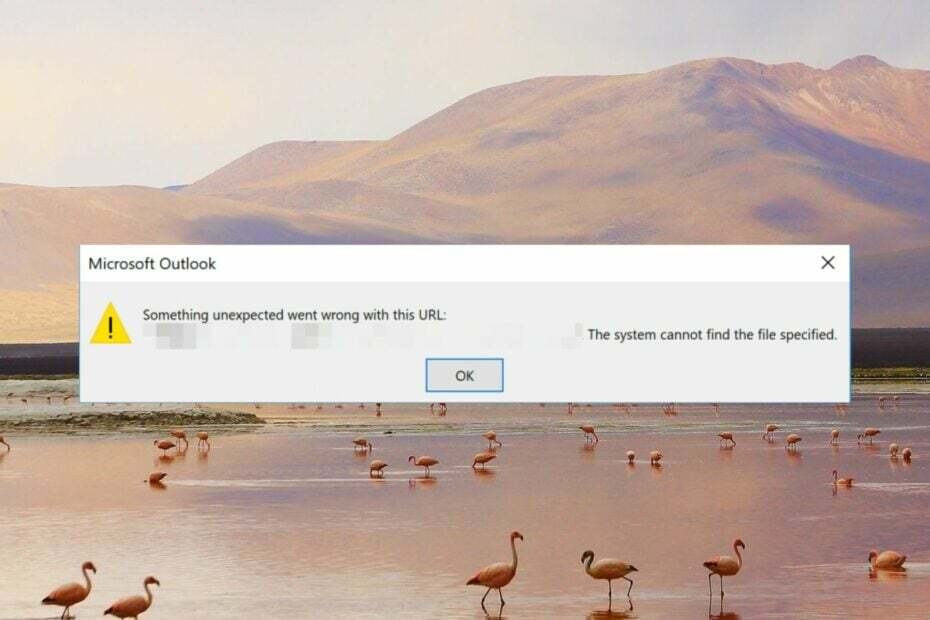
ИксУСТАНОВИТЕ, НАЖИМАЯ НА СКАЧАТЬ ФАЙЛ
- Загрузите Fortect и установите его. на вашем ПК.
- Запустите процесс сканирования инструмента для поиска поврежденных файлов, которые являются источником вашей проблемы.
- Щелкните правой кнопкой мыши Начать ремонт чтобы инструмент мог запустить алгоритм исправления.
- Fortect был скачан пользователем 0 читателей в этом месяце.
Несколько пользователей Windows сообщили, что они не могут получить доступ к гиперссылкам в Microsoft Outlook и прерываются сообщением об ошибке — Что-то неожиданное пошло не так с этим URL:
Эта ошибка даже не позволяет вам получить доступ к важным гиперссылкам Outlook с помощью функции поиска на рабочем столе, решить которую может быть сложно. Но не волнуйтесь! Мы вас прикрыли.
Почему я получаю сообщение Что-то неожиданное пошло не так с этой ошибкой URL?
Нет четких указаний, которые могли бы точно определить, что вызвало С этим URL произошла непредвиденная ошибка в Outlook. Тем не менее, некоторые из очевидных из них заключаются в следующем:
- Неверные настройки браузера по умолчанию – Что-то непредвиденное пошло не так с этой ошибкой URL-адреса на ПК с несколькими веб-браузеры и интернет-браузер по умолчанию не выбран в Outlook.
- Конфликтующие приложения – Если вы столкнулись с этой ошибкой внезапно, есть большая вероятность, что недавно установленное приложение конфликтует с MS Outlook.
- Поврежденные профили Outlook - Проблема в вашем Профиль Outlook вы вошли в систему, может помешать вам перейти по гиперссылкам в приложении Outlook.
- Глючные обновления Windows - Многие пользователи сообщают, что у них возникла проблема сразу после обновления Windows, которое могло повредить записи реестра.
- Меньше места для хранения – Outlook обычно выбрасывает что-то пошло не так ошибка, если на вашем ПК недостаточно оперативной памяти для выполнения команды.
Теперь, когда вы знаете, какие проблемы вызывают данную ошибку, давайте начнем их устранять.
Как исправить Что-то неожиданное пошло не так с этой ошибкой URL-адреса Outlook?
Мы рекомендуем вам попробовать эти простые обходные пути, прежде чем внедрять сложные решения, приведенные ниже.
- Перезапустите Outlook и компьютер, чтобы сбросить кэш-память.
- Удалите недавно установленные обновления Windows.
- Очистить история поиска и поврежденный кеш браузера текущего браузера.
Попробуйте следующие решения, если вышеуказанные приемы не решают проблему.
1. Изменить веб-браузер по умолчанию
- Запустите приложение Outlook на ПК с Windows.
- Выберите Файл меню вверху и выберите Параметры с левой боковой панели.
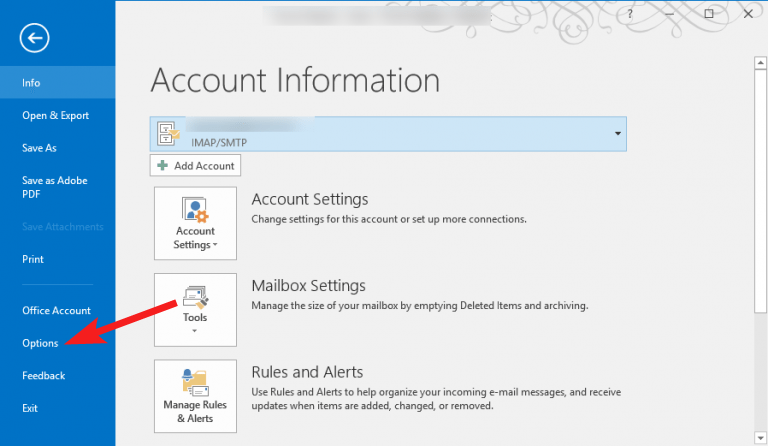
- Выбрать Передовой вариант с левой боковой панели Параметры Outlook окно.
- Прокрутите вниз до Обработка ссылок раздел справа и выберите предпочитаемый веб-браузер в Открывать гиперссылки из Outlook падать.
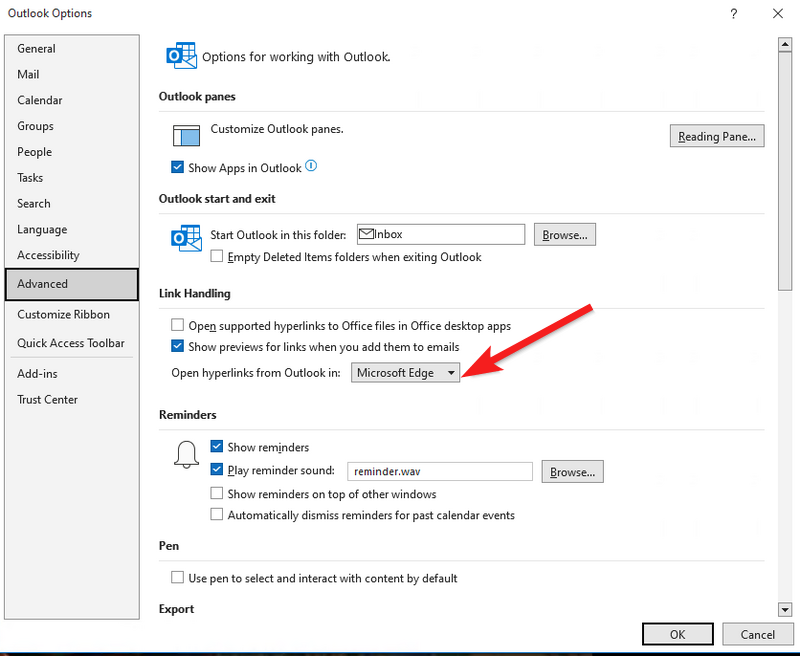
- Наконец, нажмите на ХОРОШО кнопку, чтобы сохранить изменения и выйти из Outlook.
Кроме того, вы можете изменить браузер по умолчанию из функции программы по умолчанию в окне панели управления. Для этого перейдите в Панель управления> Установка и удаление программ> Программы по умолчанию> Установите программы по умолчанию.
Совет эксперта:
СПОНСОР
Некоторые проблемы с ПК трудно решить, особенно когда речь идет об отсутствующих или поврежденных системных файлах и репозиториях вашей Windows.
Обязательно используйте специальный инструмент, например Защитить, который просканирует и заменит ваши поврежденные файлы их свежими версиями из своего репозитория.
Точно так же вы можете перейти в раздел приложений по умолчанию в приложении настроек Windows, чтобы настроить приложения по умолчанию для обработки типов файлов HTM и HTML.
2. Очистить кеш Outlook
- Использовать Окна + р ярлык для вызова Бегать диалоговое окно.
- Введите или вставьте следующую команду в текстовое поле и нажмите кнопку ХОРОШО кнопку для доступа к папке кэша Outlook.
%localappdata%\Microsoft\Outlook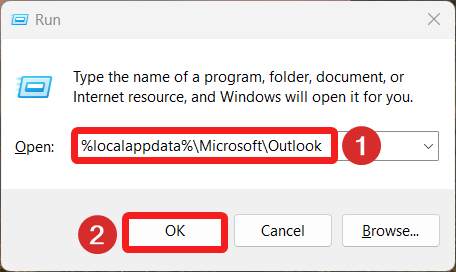
- Ищите RoamCache папку, щелкните ее правой кнопкой мыши и выберите Удалить вариант из контекстного меню.
3. Загрузите ПК в состоянии чистой загрузки
- Использовать Окна + р ярлык с помощью Бегать диалоговое окно. Введите следующую команду в текстовое поле и нажмите кнопку ХОРОШО кнопка.
msconfig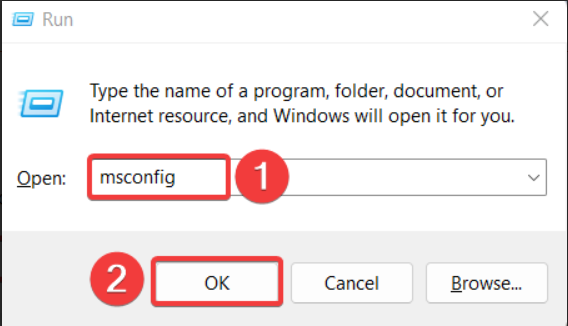
- Снимите флажок для Загрузить элементы автозагрузки и включить Загрузить системные службы опция предустановлена в Общий вкладка Конфигурация системы окно.

- После этого перейдите к Услуги вкладку, установите флажок перед Скрыть все службы Microsoft в левом нижнем углу и нажмите кнопку Отключить все кнопка.
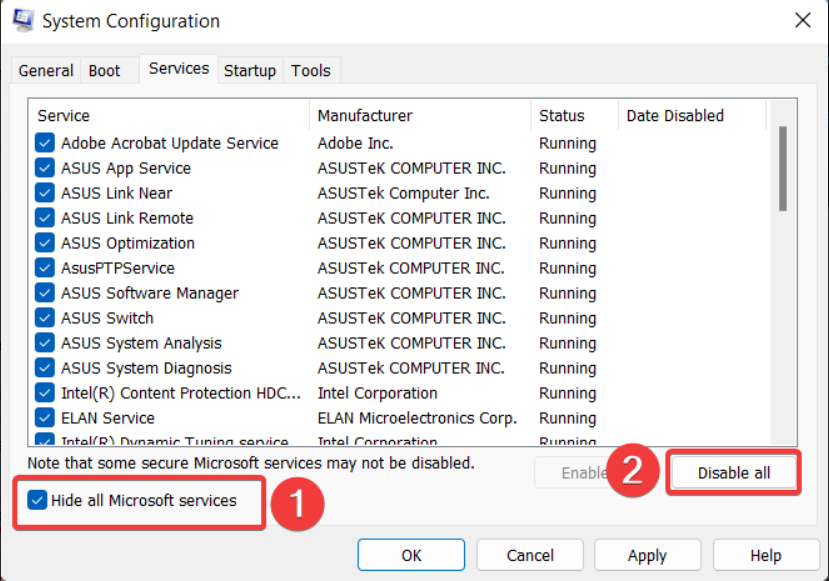
- Нажмите Применять чтобы сохранить изменения и ХОРОШО для выхода из окна конфигурации системы.
- Теперь перезагрузите компьютер, чтобы загрузить компьютер в состоянии чистой загрузки.
Попробуйте щелкнуть гиперссылку в состоянии чистой загрузки. Если вы не столкнулись с какой-либо ошибкой, это означает, что какие-то сторонние программы и фоновые службы мешают работе Outlook. Вы должны повторно включить все службы запуска одну за другой, чтобы определить ту, которая вызывает проблему, и удалить приложения, связанные с этой службой.
4. Запустите сканирование SFC и DISM
- нажмите Окна ключ, тип команда в строке поиска вверху и нажмите кнопку Запустить от имени администратора вариант в правом разделе результатов.
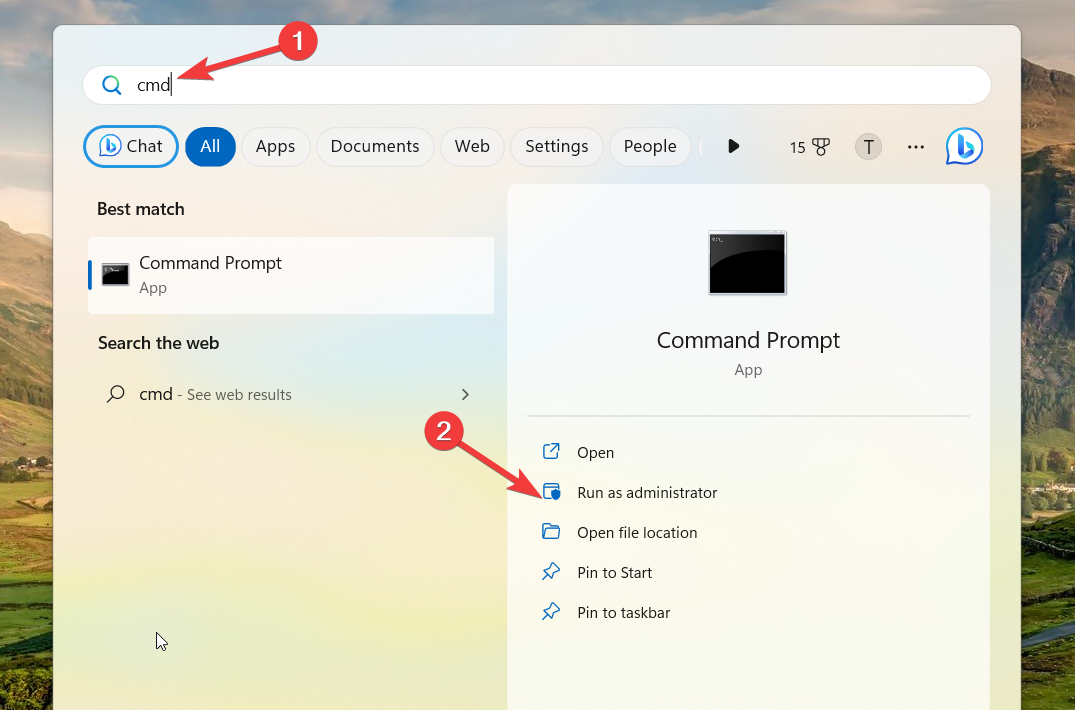
- Выбирать Да на Контроль действий пользователя запрос на запуск командной строки с правами администратора.
- Введите или вставьте следующую команду и нажмите кнопку Входить ключ для запуска SFC сканирование.
sfc/scannow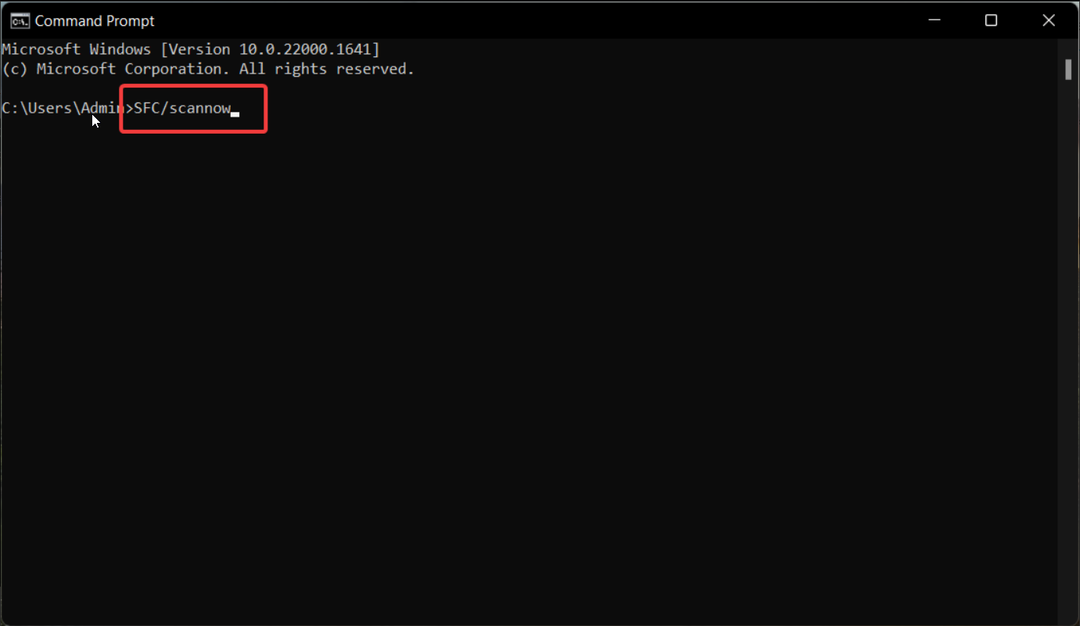
- После завершения сканирования SFC введите или вставьте следующую команду, чтобы начать сканирование системных файлов с помощью инструмента DISM.
DISM.exe /Online /Cleanup-Image /Restorehealth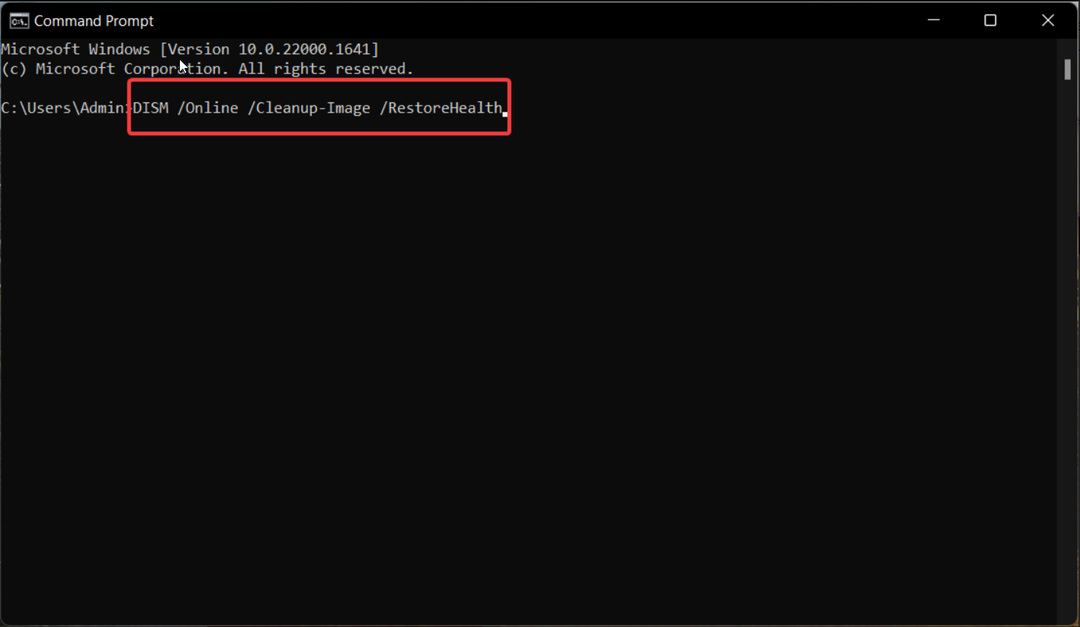
- Теперь перезагрузите компьютер и посмотрите, не пошло ли что-то неожиданное с этой ошибкой URL-адреса в MS Outlook.
Инструменты SFC и DISM восстановят отсутствующие или поврежденные защищенные системные файлы и образы, заменив их кэшированной копией, хранящейся в сжатой папке.
5. Выполнить восстановление системы
- Нажмите на Окна значок, чтобы вызвать Начинать меню, тип создать точку восстановления в строке поиска и щелкните соответствующий результат поиска.
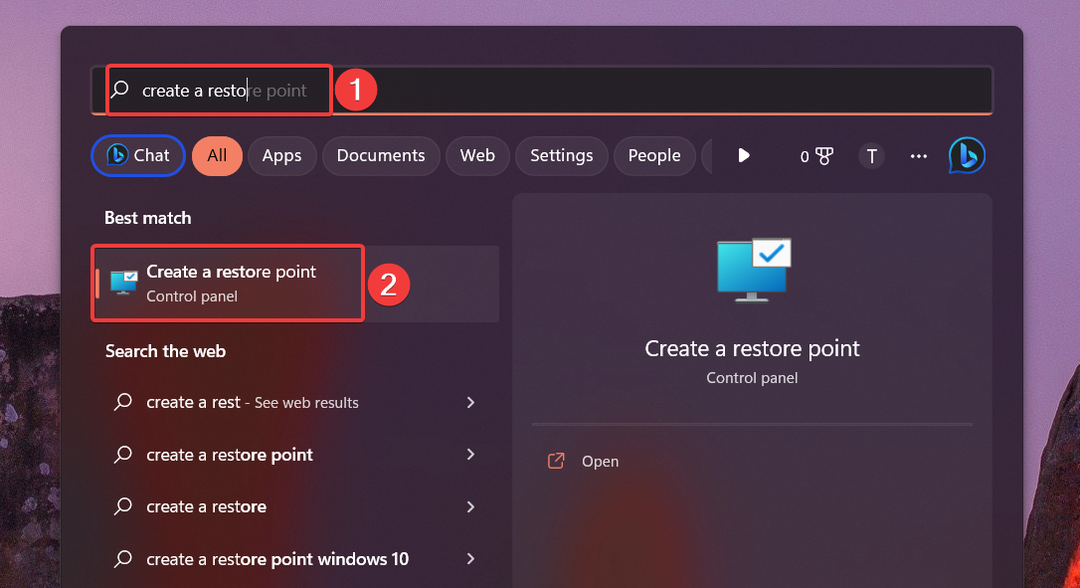
- нажмите Восстановление системы кнопка, расположенная в Защита системы вкладка Свойства системы окно.
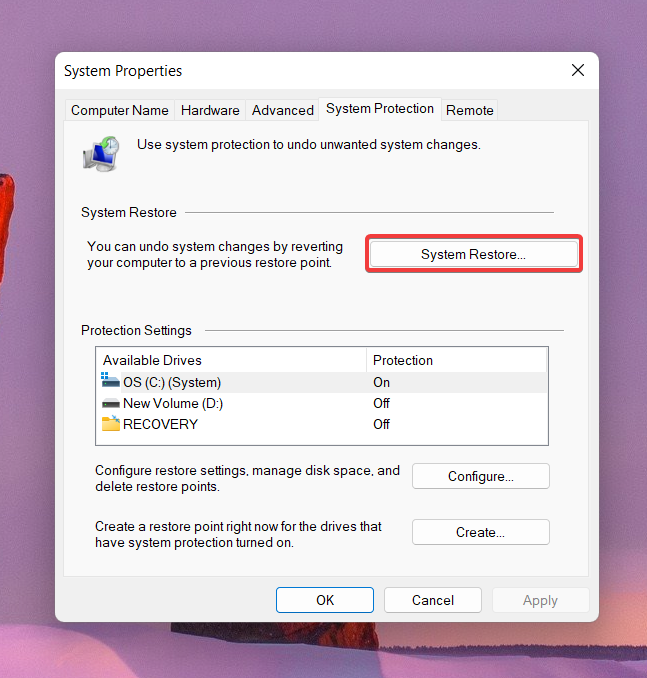
- Вам нужно выбрать точку восстановления, созданную перед установкой основного обновления Windows или когда вы можете легко получить доступ к гиперссылкам в Outlook и нажать Следующий.
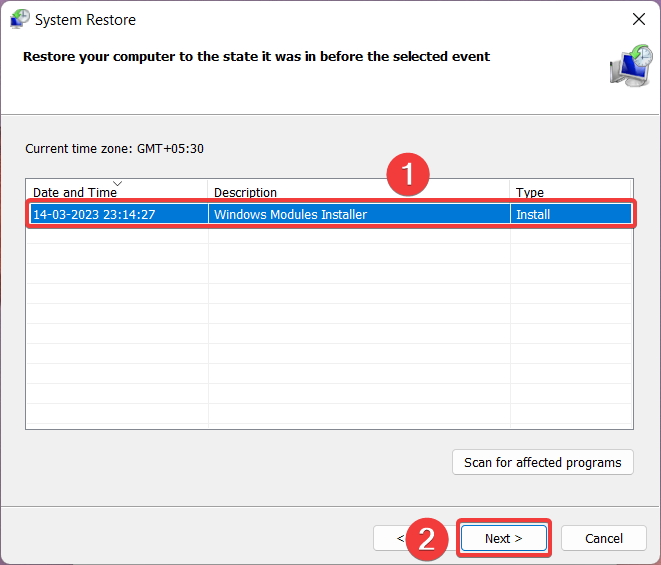
- Наконец, нажмите кнопку Заканчивать кнопку, чтобы начать процесс восстановления системы.
Восстановление вашей системы до предыдущего момента времени удалит ошибки и записи реестра, мешающие вашему браузеру загружать гиперссылки из Outlook.
Вот и все! Мы надеемся, что решения, перечисленные в этом руководстве, успешно устранили ошибку в Microsoft Outlook. Если нет, рекомендуется переустановить приложение Outlook на вашем компьютере.
Вы также можете исправить Ошибка Outlook 500 если вы часто сталкиваетесь с ошибкой при использовании приложения.
Если у вас есть какие-либо вопросы или предложения для нас, не стесняйтесь оставлять их в разделе комментариев ниже.
Все еще испытываете проблемы?
СПОНСОР
Если приведенные выше рекомендации не помогли решить вашу проблему, на вашем компьютере могут возникнуть более серьезные проблемы с Windows. Мы предлагаем выбрать комплексное решение, такое как Защитить для эффективного решения проблем. После установки просто нажмите кнопку Посмотреть и исправить кнопку, а затем нажмите Начать ремонт.


![Лучший браузер для виртуальной реальности [2021 Anleitung]](/f/183e93f771d764ae7a34fdd757c17038.jpg?width=300&height=460)